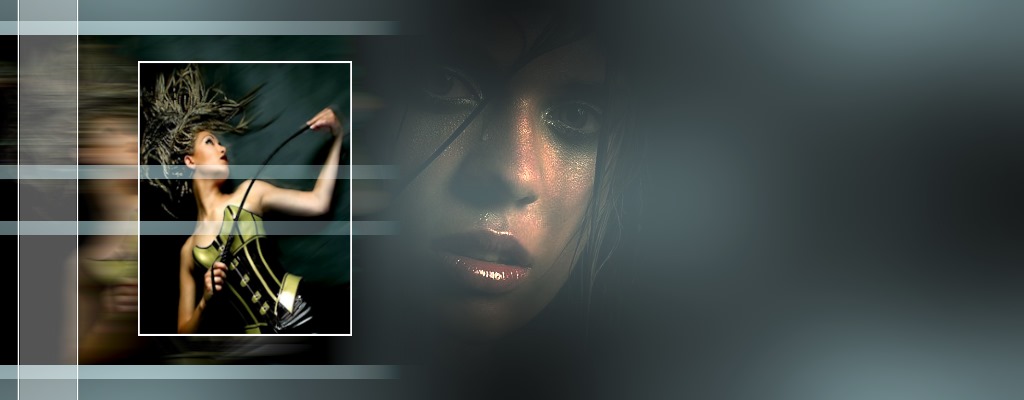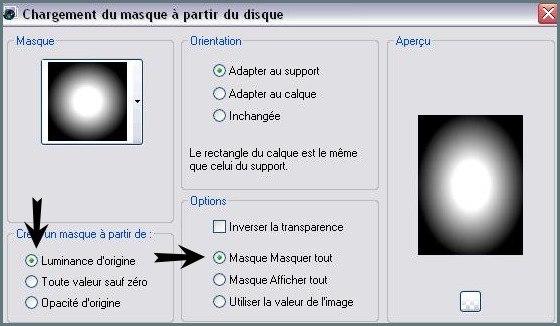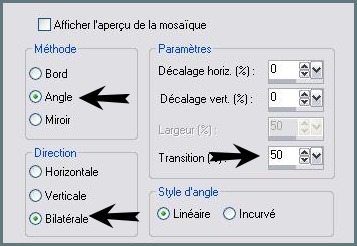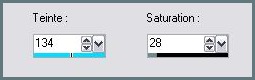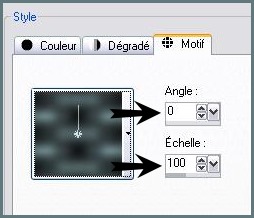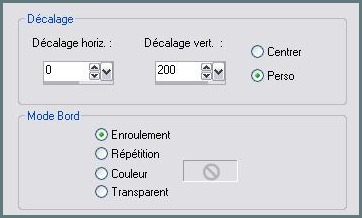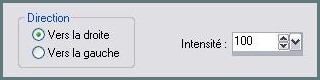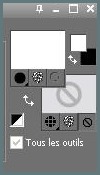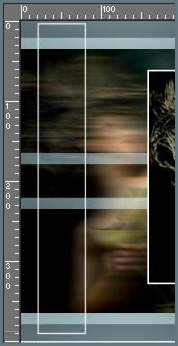|
Ce tutoriel est la propriété de L&K's Site of Wonders *** Merci Lisette & Karin de votre autorisation. La traduction m'appartient. Il est formellement interdit de la copier ou de la distribuer sur le net. *** *** L & K...Les Misterio Ce tutoriel a été réalisé dans PSP XII mais peut être fait avec les autres versions PSP Ce tutoriel est écrit par Lisette, Nadia et Karen *** Pour faire ce tutoriel vous aurez besoin : masque 20/20 images.jpg *** ICISimple *** *** Les tubes sont offerts à usage personnel Vous n'avez pas la permission de placer ces tubes sur un autre site sans la permission du créateur ***
*** PREPARATION: Placer en avant-plan la couleur blanche Placer en arrière-plan une couleur foncée Cette leçon a été écrite pour une image verticale ***
1 - Ouvrir votre image 2 - Image/Redimensionner à 390 pixels de hauteur 3 - Calques/Charger/Enregistrer un masque/Charger à partir du disque/ Choisir le masque 20/20
4 - Calques/Supprimer: oui 5 - Calques/Fusionner le groupe 6 - Edition/Copier 7 - Ouvrir l'image"adele-couchée.jpg" 8 - Image/redimensionnée à 1024 x 400 pixels 9 - Effets/Effets d'image/Mosaïque sans jointure
10 - Réglages/Flou/Flou gaussien : rayon : 60 11 - Effets/Simple/4 Way Arrerages 12 - Réglages/Teinte et Saturation/Coloriser :
13 - Ouvrez votre palette de style en cliquant sur la couleur de premier plan Changez en le modèle, trouvez le fond de 1024/400 que nous avons juste créé et employez ces arrangements :
14 - Activer l'image de 1024 x 400 pixels 15 - Edition/Coller comme nouveau calque = votre visage est toujours dans le presse-papier 16 - Mode de calque: Eclaircir
17 - Calques/Fusionner Tout 18 - Calques/NOUVEAU CALQUE 19 - Activer l'outil sélection/clic sur Sélection Personnalisée 20 - Placer ces chiffres :
21 - Remplir de votre motif ( on ne voit rien ) 22 - Sélections/Désélectionner 23 - Calques/Dupliquer 24 - Image/Renverser 26 - Calques/Dupliquer 27 - Effets/Effets d'image/décalage
28 - Calques/Dupliquer 29 - Image/Renverser 31 - Fermer le calque du fond
32 - Calques/Fusionner les calques visibles 33 - Effets/Effets de distorsion/Vent
34 - Mode de calque: Ecran Ouvrir le calque du fond 35 - Ouvrir l'image "adele-couchée.jpg" 36 - Image/redimensionnée à 350 pixels 37 - Edition/Copier 38 - Revenir sur votre fond 39 - Edition/Coller comme nouveau calque 40 - A l'aide de l'outil "Déplacer" , placer à gauche
41 - Effets/Effets de distorsion/Vent 42 - Calques/Agencer/Déplacer vers le bas 43 - Ouvrir l'image "adele-couchée.jpg" 44 - Image/redimensionnée à 80% 45 - Edition/Copier 46 - Revenir sur votre fond 47 - Edition/Coller comme nouveau calque 48 - Calques/Fusionner Tout 49 - Calques/Nouveau calque 50 - Placer en avant-plan la couleur blanche/ fermer l'arrière-plan
51 - Activer l'outil forme rectangle :
52 - Tracer une sélection comme ci-dessous :
53 - A l'aide de l'outil "Déformation" agrandir le rectangle de façon à ne plus avoir les tracés 54 - Calques/Nouveau calque 55 - Remplir de couleur blanche 56 - Dans la Palette des calques baisser l'opacité entre 40/50% 57 - Sélections/Désélectionner 58 - Exporter en JPEG Optimisé
*** *** Traductions ©Violette du 14 Novembre 2008
|